Όταν έχει ολοκληρωθεί ο υπολογισμός του δρόμου, μπορεί να ακολουθήσει η πύκνωση των διατομών. Πρόκειται για τον υπολογισμό των θέσεων των διατομών πάνω στον άξονα του δρόμου. Η τοποθέτηση των διατομών γίνεται σύμφωνα με τις προδιαγραφές που ορίζονται με τη βοήθεια της εντολής Προδιαγραφές δρόμου του μενού Χάραξη, στην καρτέλα Πύκνωση. Το πρόγραμμα εξ ορισμού τοποθετεί διατομές στην αρχή και το τέλος του δρόμου καθώς και στην αρχή και το τέλος κάθε καμπύλης (διατομές Α και Α΄). Αν θέλετε μπορείτε να ζητήσετε την εισαγωγή διατομών και στα υπόλοιπα χαρακτηριστικά σημεία των καμπύλων όπως η αρχή και το τέλος των κυκλικών τόξων (διατομές Ω και Ω΄), το μέσο του κυκλικού τόξου (διατομή Δ) καθώς και στα σημεία τομής με τον άξονα του δρόμου των καθέτων από το κέντρο του κύκλου προς την πολυγωνική (διατομές Ε και Ε΄, περίπου στα μέσα των τόξων συναρμογής).
Η πρώτη διατομή του δρόμου ονομάζεται ΑΑ, ενώ η τελευταία ΑΤ και οι χαρακτηριστικές διατομές κάθε καμπύλης παίρνουν ένα σύνθετο όνομα που αποτελείται από ένα γράμμα (Α, Ε, Ω, Δ, Ω', Ε', Α') και από έναν αριθμό που ταυτίζεται με την αρίθμηση της αντίστοιχης κορυφής (π.χ Α1, Ε1 για την κορυφή Κ1). Οι υπόλοιπες, μη χαρακτηριστικές, διατομές έχουν ονόματα που προκύπτουν από προοδευτική αρίθμηση με αρχή το νούμερο που έχετε δώσει.
Στις ευθυγραμμίες, το πρόγραμμα ξεκινώντας μετά την τελευταία διατομή της προηγούμενης καμπύλης (π.χ. Α'1) συνεχίζει να τοποθετεί μία διατομή ανά όσα μέτρα έχετε προδιαγράψει (π.χ. d=20) μέχρι την τελευταία διατομή πριν την επόμενη καμπύλη (π.χ. Α2). Η τελευταία διατομή θα απέχει από την αρχή της επόμενης καμπύλης απόσταση μεγαλύτερη από αυτό που έχετε ορίσει σαν Ελάχιστο διάστημα στο τέλος τμήματος στην καρτέλα Πύκνωση που προαναφέρθηκε.
Στις καμπύλες, το πρόγραμμα ξεκινώντας μετά την πρώτη χαρακτηριστική διατομή (π.χ Α1) συνεχίζει να τοποθετεί μία διατομή ανά όσα μέτρα έχετε προδιαγράψει (π.χ. d=10) μέχρι την τελευταία διατομή πριν το μέσο της καμπύλης (π.χ. Δ1). Η τελευταία διατομή θα απέχει από το μέσο της καμπύλης απόσταση μεγαλύτερη από αυτό που έχετε ορίσει σαν Ελάχιστο διάστημα στο τέλος τμήματος στην καρτέλα Πύκνωση που προαναφέρθηκε.
Οι διατομές που ακολουθούν μετά το μέσο της καμπύλης, μπορούν αν θέλετε να τοποθετηθούν συμμετρικά ως προς τις προηγούμενες. Ουσιαστικά, επαναλαμβάνεται η ίδια διαδικασία ξεκινώντας από το τέλος της καμπύλης και προχωρώντας προς το μέσο. Για να γίνει αυτό πρέπει να έχει επιλεγεί το πεδίο Συμμετρική πύκνωση στις καμπύλες. Οι χαρακτηριστικές διατομές Ε, Ε', Ω και Ω' παρεμβάλλονται στις αντίστοιχες θέσεις χωρίς να επηρεάζουν τις αποστάσεις μεταξύ των μη χαρακτηριστικών διατομών.
Προδιαγραφές Πύκνωσης Τρέχοντα Δρόμου
Ο ορισμός των προδιαγραφών πύκνωσης γίνεται στο πλαίσιο διαλόγου της εντολής Προδιαγραφές δρόμου του μενού Χάραξη, στην καρτέλα Πύκνωση. Το πλαίσιο διαλόγου του σχήματος, είναι αυτό που εμφανίζει η συγκεκριμένη εντολή. Με αυτό λοιπόν μπορείτε να ρυθμίσετε τις προδιαγραφές της πύκνωσης.
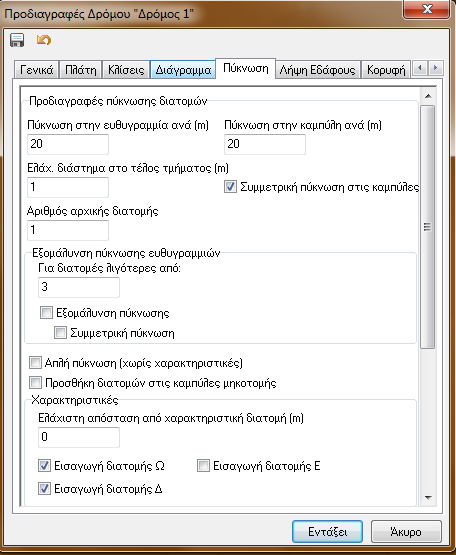
Μπορείτε να ορίσετε την απόσταση μεταξύ των διατομών στις ευθυγραμμίες και την αντίστοιχη απόσταση στις καμπύλες, τις οποίες εισάγετε στα πεδία Πύκνωση στην ευθυγραμμία ανά (m) και Πύκνωση στην καμπύλη ανά (m).
Στο πεδίο Ελάχιστο διάστημα στο τέλος τμήματος, μπορείτε να ορίσετε την ελάχιστη απόσταση που πρέπει να έχει η τελευταία διατομή από το τέλος κάθε τμήματος. Τμήμα θεωρείται οποιαδήποτε ευθυγραμμία ή οποιαδήποτε καμπύλη. Σε περίπτωση που έχει επιλεγεί Συμμετρική πύκνωση στις καμπύλες, τμήμα θεωρείται το μισό της καμπύλης. Στο πεδίο Ελαχ. Απόσταση από χαρακτ. διατομή εισάγετε την ελάχιστη απόσταση που πρέπει να έχει μια διατομή για να τοποθετηθεί πριν ή μετά από μια χαρακτηριστική διατομή.
Στην ενότητα Εξομάλυνση πύκνωσης ευθυγραμμιών, έχετε τη δυνατότητα να επιλέξετε τη βελτιστοποίηση των θέσεων των διατομών στις ευθυγραμμίες. Εφαρμόζεται σε ευθυγραμμίες που έχουν διατομές λιγότερες από όσες έχετε πληκτρολογήσει στο πεδίο Για διατομές λιγότερες από:. Σ’ εκείνη την περίπτωση το πρόγραμμα θα τοποθετήσει την τελευταία διατομή της Ευθυγραμμίας στο μέσο της απόστασης μεταξύ της προτελευταίας διατομής και της επόμενης χαρακτηριστικής διατομής. Αν ενεργοποιήσετε επιπλέον και το πεδίο επιλογής Συμμετρική πύκνωση, τότε η πρώτη και η τελευταία διατομή της ευθυγραμμίας τοποθετούνται στην ίδια απόσταση από την αρχή και το τέλος της.
Στα τέσσερα τελευταία πεδία ορίζετε αν θέλετε η πύκνωση στις καμπύλες να είναι συμμετρική και σε ποια χαρακτηριστικά σημεία θα εισαχθούν διατομές, ενεργοποιώντας τα αντίστοιχα πεδία επιλογής.
Για να ισχύσουν οι παράμετροι, που ορίσατε πρέπει να πατήσετε το κουμπί Εντάξει. Αν τυχόν αλλάξετε τις προδιαγραφές πύκνωσης, ενώ έχουν ήδη τοποθετηθεί διατομές από το πρόγραμμα, με το κλείσιμο του πλαισίου διαλόγου, το πρόγραμμα θα εμφανίσει ένα μήνυμα επιβεβαίωσης για τον επανυπολογισμό και την επανατοποθέτηση των διατομών του επιλεγμένου δρόμου.
Εισαγωγή Διατομών Αυτόματα
Από το μενού Χάραξη και το βοηθητικό μενού Πύκνωση Διατομών εκτελέστε την εντολή Πύκνωση Διατομών ή από τη γραμμή εργαλείων Οριζοντιογραφία, πατήστε το κουμπί ![]() ή πατήστε τα πλήκτρα <Alt>+<U>, για να γίνει ο υπολογισμός και η τοποθέτηση των διατομών σύμφωνα με τις προδιαγραφές που προαναφέραμε. Κατά τη σχεδίαση του δρόμου, και στην περίπτωση που υπολογίζεται χωρίς πρόβλημα το Tessera προχωρά αυτόματα στην πύκνωση των διατομών σύμφωνα πάντα με τις επιθυμητές προδιαγραφές.
ή πατήστε τα πλήκτρα <Alt>+<U>, για να γίνει ο υπολογισμός και η τοποθέτηση των διατομών σύμφωνα με τις προδιαγραφές που προαναφέραμε. Κατά τη σχεδίαση του δρόμου, και στην περίπτωση που υπολογίζεται χωρίς πρόβλημα το Tessera προχωρά αυτόματα στην πύκνωση των διατομών σύμφωνα πάντα με τις επιθυμητές προδιαγραφές.
Εισαγωγή Νέας Διατομής
Για την εισαγωγή διατομής, από το μενού Χάραξη, εκτελέστε την εντολή Νέα Διατομή ή από τη γραμμή εργαλείων Σχεδίαση Στοιχείων πατήστε το κουμπί ![]() . Θα παρατηρήσετε μια πράσινη γραμμή κάθετη στον άξονα του επιλεγμένου δρόμου η οποία θα μετακινείται στη θέση που είναι κάθε φορά ο δείκτης του ποντικιού. Αφού επιλέξετε την κατάλληλη θέση μπορείτε να τοποθετήσετε τη διατομή με αριστερό κλικ. Για να καθορίσετε την ακριβή χιλιομετρική θέση και το όνομα της διατομής που έχει εισαχθεί επιλέξτε τη (με αριστερό κλικ πάνω της) και εκτελέστε την εντολή Ιδιότητες, ώστε να εμφανιστεί το αντίστοιχο πλαίσιο διαλόγου. Επαναλάβετε τη διαδικασία για όσες διατομές θέλετε να προσθέσετε.
. Θα παρατηρήσετε μια πράσινη γραμμή κάθετη στον άξονα του επιλεγμένου δρόμου η οποία θα μετακινείται στη θέση που είναι κάθε φορά ο δείκτης του ποντικιού. Αφού επιλέξετε την κατάλληλη θέση μπορείτε να τοποθετήσετε τη διατομή με αριστερό κλικ. Για να καθορίσετε την ακριβή χιλιομετρική θέση και το όνομα της διατομής που έχει εισαχθεί επιλέξτε τη (με αριστερό κλικ πάνω της) και εκτελέστε την εντολή Ιδιότητες, ώστε να εμφανιστεί το αντίστοιχο πλαίσιο διαλόγου. Επαναλάβετε τη διαδικασία για όσες διατομές θέλετε να προσθέσετε.
Διαγραφή Διατομής
Για τη διαγραφή μιας διατομής, επιλέγετε την αντίστοιχη λειτουργία από το μενού που εμφανίζεται με δεξί κλικ ενώ είναι επιλεγμένη η διατομή (Διαγραφή διατομής).
Αν θέλετε μπορείτε να διαγράψετε όλες τις διατομές ενός δρόμου. Αυτό γίνεται επιλέγοντας το δρόμο και εκτελώντας την εντολή Διαγραφή διατομών, του μενού Πύκνωση Διατομών, από το μενού Χάραξη. Η ίδια εντολή μπορεί να εκτελεστεί διαφορετικά επιλέγοντας από το μενού Αρχείο, το βοηθητικό μενού Διαγραφή και στη συνέχεια την εντολή Διατομών.
Διόρθωση Διατομών
Για να διορθώσετε μια διατομή επιλέξτε το δρόμο στον οποίο ανήκει η διατομή, με το ποντίκι, και στη συνέχεια επιλέξτε τη διατομή. Η μετακίνηση μεταξύ των διατομών, γίνεται και με τα πλήκτρα <Ctrl>+<![]() > για την επόμενη και <Ctrl>+<
> για την επόμενη και <Ctrl>+<![]() > για την προηγούμενη. Από το μενού συντόμευσης εκτελέστε την εντολή Ιδιότητες για να εμφανιστεί το πλαίσιο διαλόγου του σχήματος:
> για την προηγούμενη. Από το μενού συντόμευσης εκτελέστε την εντολή Ιδιότητες για να εμφανιστεί το πλαίσιο διαλόγου του σχήματος:
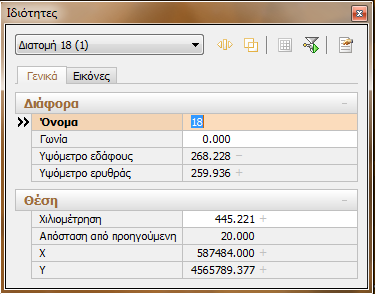
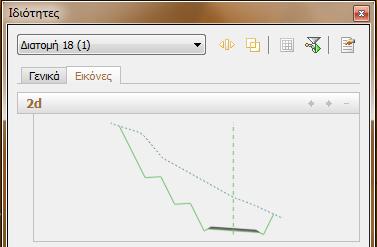
Τα τρία πρώτα πεδία είναι το όνομα της διατομής, η γωνία της ως προς την κάθετη στον άξονα του δρόμου(αλλάζοντας τη Γωνία έχετε τη δυνατότητα να στρέψετε το επίπεδο της διατομής σε σχέση με την κάθετο στον άξονα του δρόμου), το υψόμετρο εδάφους και το υψόμετρο ερυθράς.
Αλλάζοντας το Όνομα, συνήθως αριθμητικό, μίας μη χαρακτηριστικής διατομής, με όνομα επίσης αριθμητικό, το πρόγραμμα θα σας ζητήσει επιβεβαίωση για αλλαγές των ονομάτων (κωδικών) όλων των επόμενων μη χαρακτηριστικών διατομών. Το Υψόμετρο εδάφους, Υψόμετρο ερυθράς υπάρχουν για λόγους πληροφόρησης και οι τιμές τους ενημερώνονται αυτόματα μετά από κάθε αλλαγή χιλιομετρικής θέσης της διατομής. Για την ενημέρωση του πεδίου Υψόμετρο εδάφους πρέπει να έχει προηγηθεί και ο Υπολογισμός τριγώνων. Για την ενημέρωση του πεδίου Υψόμετρο ερυθράς πρέπει να έχει προηγηθεί και υπολογισμός ερυθράς στη Μηκοτομή και Ενημέρωση ερυθράς από Μηκοτομή σε Οριζοντιογραφία.
Τα πεδία Χιλιομετρική Θέση (μετακινείται με ταυτόχρονη ενημέρωση των υψομέτρων εδάφους καθώς και των μεγεθών που αναφέρονται στη συνέχεια) της διατομής, απόσταση από προηγούμενη διατομή, Χ και Υ διατομής.
Τέλος στην καρτέλα Εικόνες βλέπουμε σε 2d τη διατομή που έχουμε επεξεργαστεί.
Πύκνωση με Θέσεις από Διατομές
Στην περίπτωση που έχετε ένα ολοκληρωμένο έργο (Οριζοντιογραφία, Μηκοτομή, Διατομές) και θέλετε να κάνετε τροποποιήσεις στην οριζόντια χάραξη αλλά να διατηρηθούν οι διατομές που προϋπήρχαν μπορείτε να εκτελέσετε την εντολή Πύκνωση με Θέσεις από Διατομές από το μενού Χάραξη και το δευτερεύον μενού Πύκνωση Διατομών. Με την εκτέλεση της εντολής αυτής στην οθόνη θα εμφανισθεί το ακόλουθο παράθυρο,
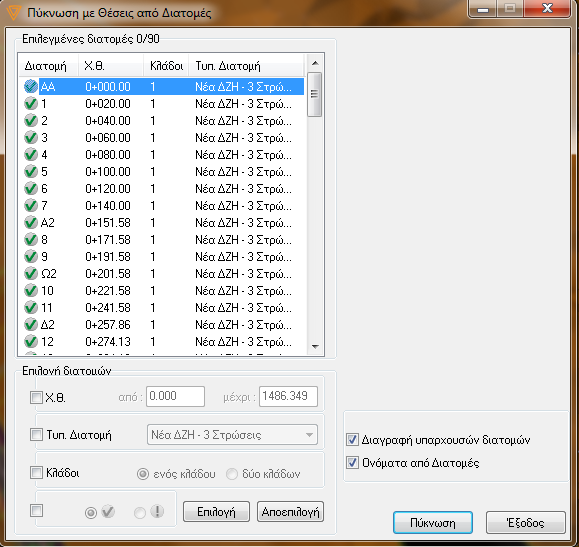
από το οποίο μπορείτε να επιλέξετε της διατομές που θέλετε να μεταφέρετε στην Οριζοντιογραφία. Επίσης έχοντας ενεργοποιημένα τα πεδία Διαγραφή υπαρχουσών διατομών και Ονόματα από Διατομές μπορείτε να διαγράψετε τις παλιές διατομές που υπήρχαν στη χάραξη καθώς και να μεταφερθούν τα ονόματα των διατομών στην Οριζοντιογραφία ώστε να είναι συγχρονισμένοι οι δυο χώροι εργασίας. Εφόσον έχετε ορίσει τις ρυθμίσεις που θέλετε πατήστε το κουμπί Πύκνωση για να πραγματοποιηθεί η πύκνωση της χάραξης.
Έδαφος Διατομής
Εφόσον έχει γίνει η πύκνωση των διατομών στη χάραξη μπορείτε να δείτε ποια θα είναι η μορφή του εδάφους σε κάθε διατομή χωρίς να χρειαστεί να κάνετε ενημέρωση στο χώρο των Διατομών. Για να εκτελέσετε την εντολή αυτή θα πρέπει από το μενού Χάραξη να επιλέξετε την επιλογή Παράθυρο Διατομής. Στην οθόνη θα εμφανισθεί ένα παράθυρο στο οποίο θα υπάρχει σχεδιασμένο το έδαφος της επιλεγμένης διατομής. Για να μετακινηθείτε στην επόμενη ή στην προηγούμενη διατομή θα πρέπει να πατήσετε το αντίστοιχο κουμπί που βρίσκεται στο πάνω μέρος του παραθύρου.